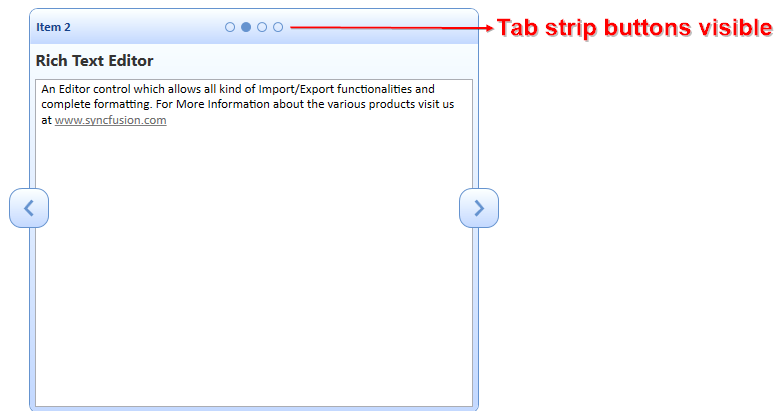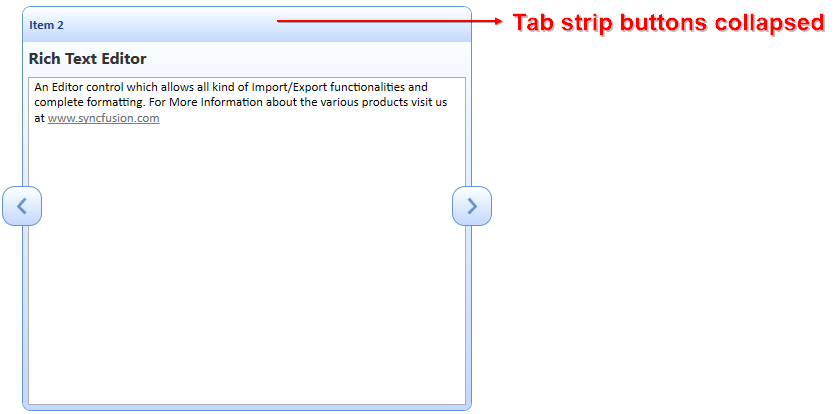Appearance in WPF Tab Navigation
7 May 20211 minute to read
Show/hide the Header
You can enable/disable the visibility of header by setting HeaderVisibility property of TabNavigationControl.
<!-- TabNavigation Control -->
<syncfusion:TabNavigationControl x:Name="TabNavigation" HeaderVisibility="Collapsed" >
<syncfusion:TabNavigationItem Header="TabItem1" Content="TabNavigationItem 1"/>
<syncfusion:TabNavigationItem Header="TabItem2" Content="TabNavigationItem 2"/>
<syncfusion:TabNavigationItem Header="TabItem3" Content="TabNavigationItem 3"/>
</syncfusion:TabNavigationControl>//Hide the header
tabNavigation.HeaderVisibility = Visibility.Collapsed;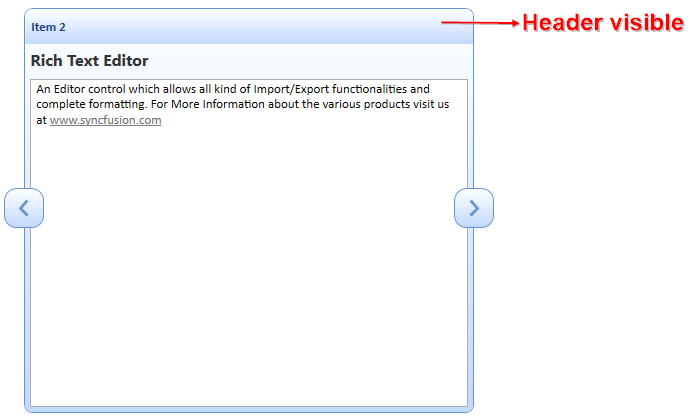

Show/hide the NavigationButton
You can enable/disable the visibility of navigation button by setting NavigationButtonVisibility property of TabNavigationControl.
<!-- TabNavigation Control -->
<syncfusion:TabNavigationControl x:Name="TabNavigation" TabStripVisibility="Visible" NavigationButtonVisibility="Collapsed" >
<syncfusion:TabNavigationItem Header="TabItem1" Content="TabNavigationItem 1"/>
<syncfusion:TabNavigationItem Header="TabItem2" Content="TabNavigationItem 2"/>
</syncfusion:TabNavigationControl>//Hide the navigation button
tabNavigation.NavigationButtonVisibility = Visibility.Collapsed;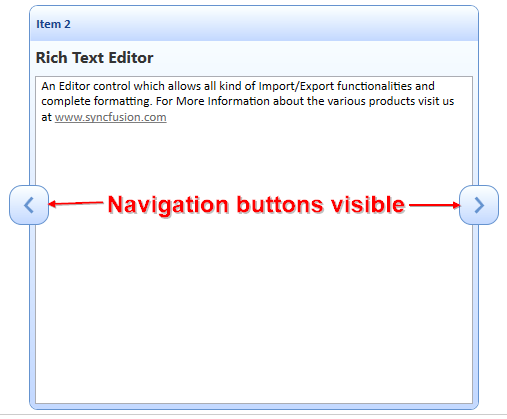
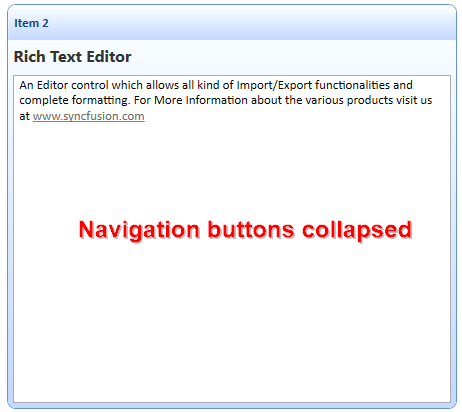
Show/hide the TabStrip
You can enable/disable the visibility of tab strip by setting TabStripVisibility property of TabNavigationControl.
<!-- TabNavigation Control -->
<syncfusion:TabNavigationControl x:Name="TabNavigation" TabStripVisibility="Visible">
<syncfusion:TabNavigationItem Header="TabItem1" Content="TabNavigationItem 1"/>
<syncfusion:TabNavigationItem Header="TabItem2" Content="TabNavigationItem 2"/>
</syncfusion:TabNavigationControl>//Enable the tab strip visibility
tabNavigation.TabStripVisibility = Visibility.Visible;